【软件】Notepad++如何设置取消自动更新?
1、1. 确保安装Notepad++软件,快速下载和安装教程参考经验如下;如何安装插件参考教程经验如下;
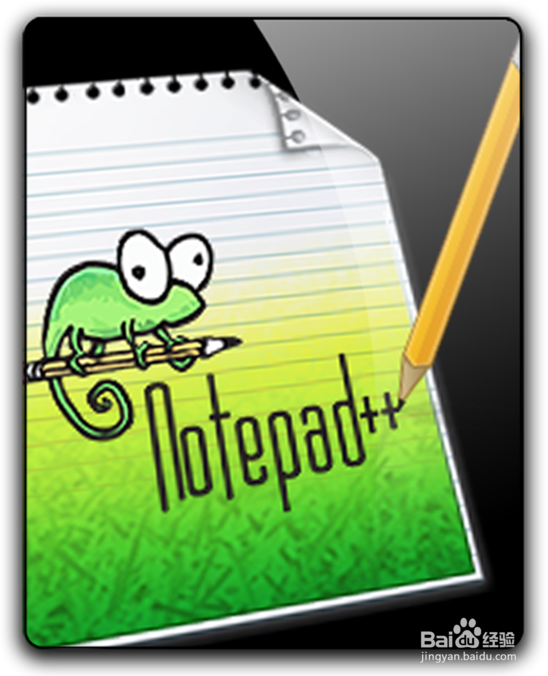
2、2. 步骤1中安装软件后,,打开该软件,如下图所示

3、3. 选择菜单栏【设置】->【首选项】,如下图所示。
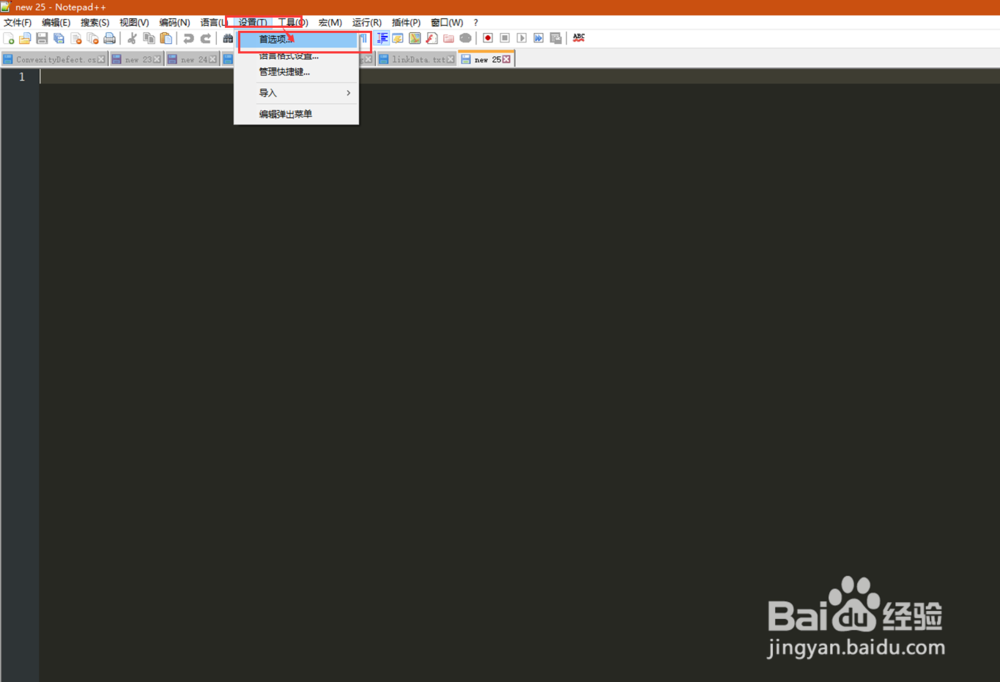
4、4. 步骤三结束后,弹出下图所示的【首选项】界面,
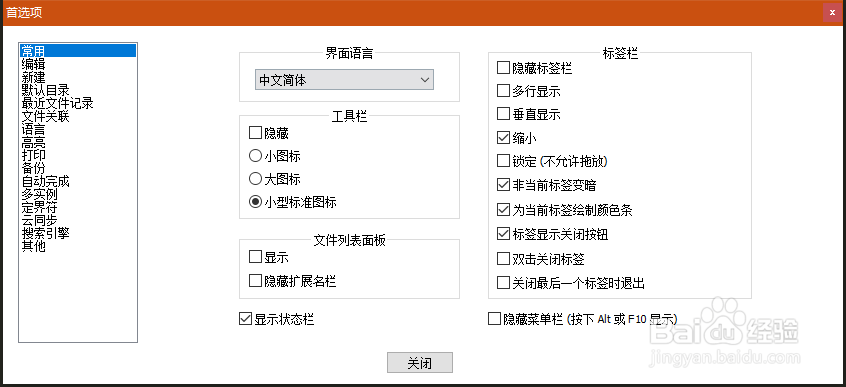
5、5. 在【首选项】窗口中选择【其他】->【启用notepad++自动更新】曲线勾选->【关闭】

6、6. 如果想开启自动更新功能,在步骤5中勾选【启用notepad++自动更新】即可。
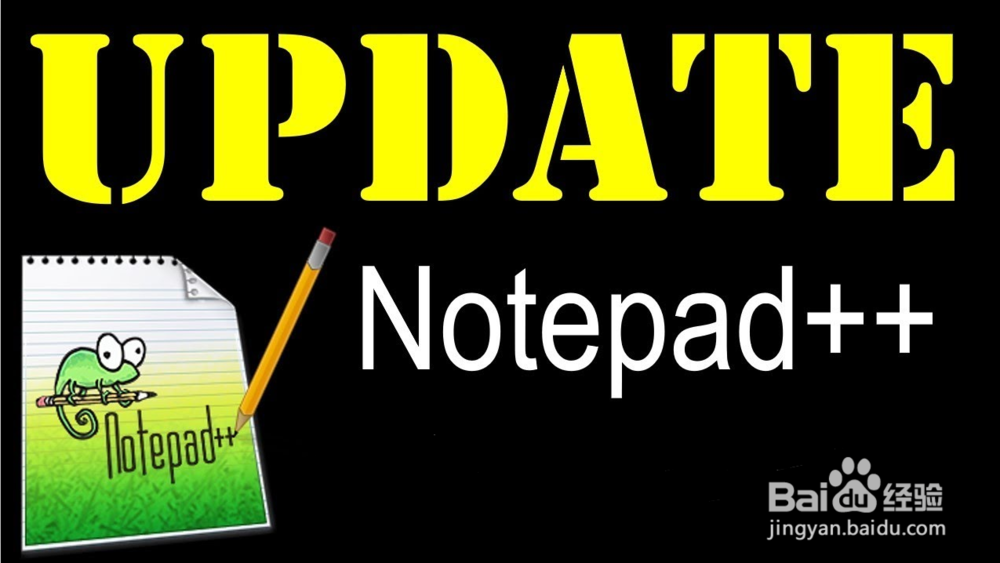
7、如果您觉得有用,记得在下方点击投票、点赞、关注、留言,小编会定期奉上更多的惊喜哦,您的支持才是小编继续努力的动力,么么哒。

声明:本网站引用、摘录或转载内容仅供网站访问者交流或参考,不代表本站立场,如存在版权或非法内容,请联系站长删除,联系邮箱:site.kefu@qq.com。
阅读量:110
阅读量:177
阅读量:62
阅读量:100
阅读量:113